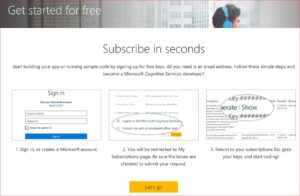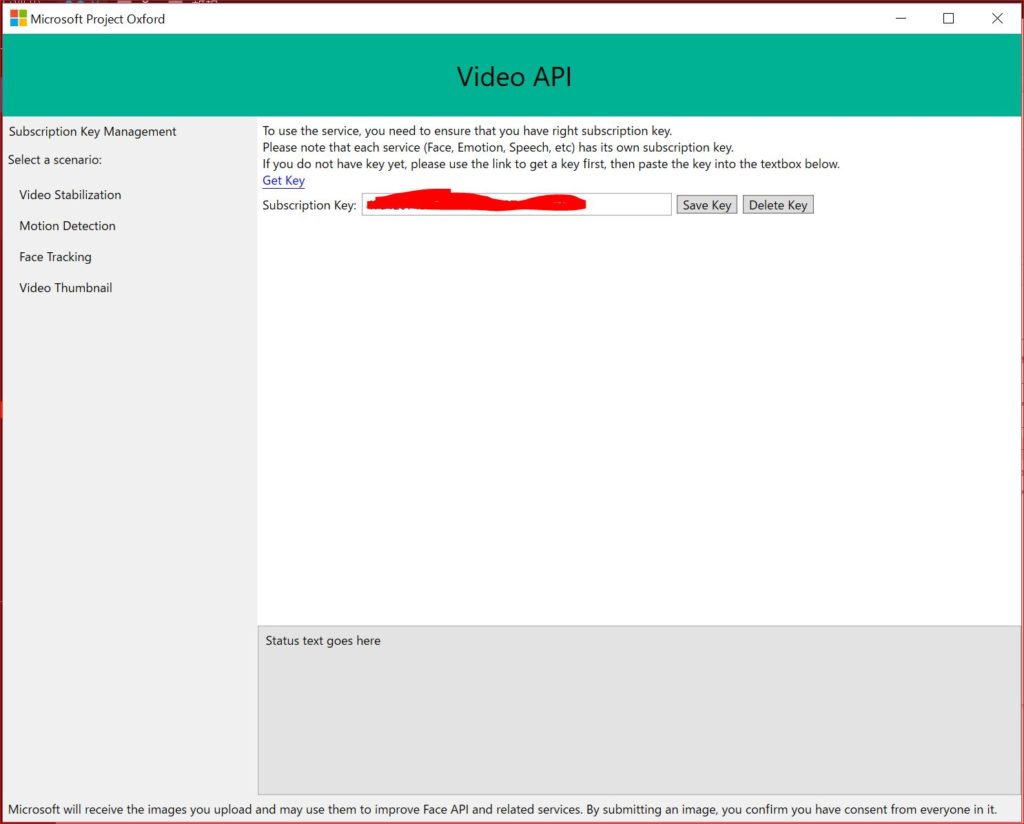はじめに
くどうです。
Cognitive Servicesは22のAPIがあります。
その中でも動画に関するAPI、「Video API」があります。
前回のFace APIに続き紹介したいと思います。
Cognitive ServicesでFace APIを使ってみる。これ面白い!
Video APIはStabilization、Face detection and tracking、Motion detection、Video thumbnailの4つが機能としてります。
https://www.microsoft.com/cognitive-services/en-us/video-api
サポートする形式はMP4、MOV、WMV
最大100MBまでのサイズです。
アウトプットされる動画は24時間で消えます。
それぞれ、サンプルアプリで確認していきます。
APIの有効化
Video APIはポータルから起動できません。
有効化するにはCognitive Servicesのサイトから行います。
https://www.microsoft.com/cognitive-services/en-us/video-api
からGet started for freeをクリックします。
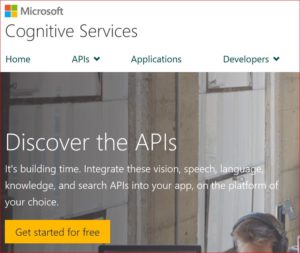
ログインを求められます。マイクロソフトアカウントでログインします。
アプリケーションの許可を求められます。
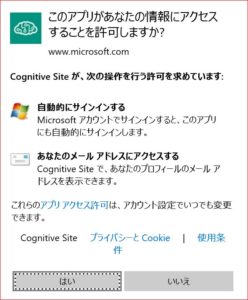
Video - Previewにチェックをいれ、agreeしてsubscribeします。
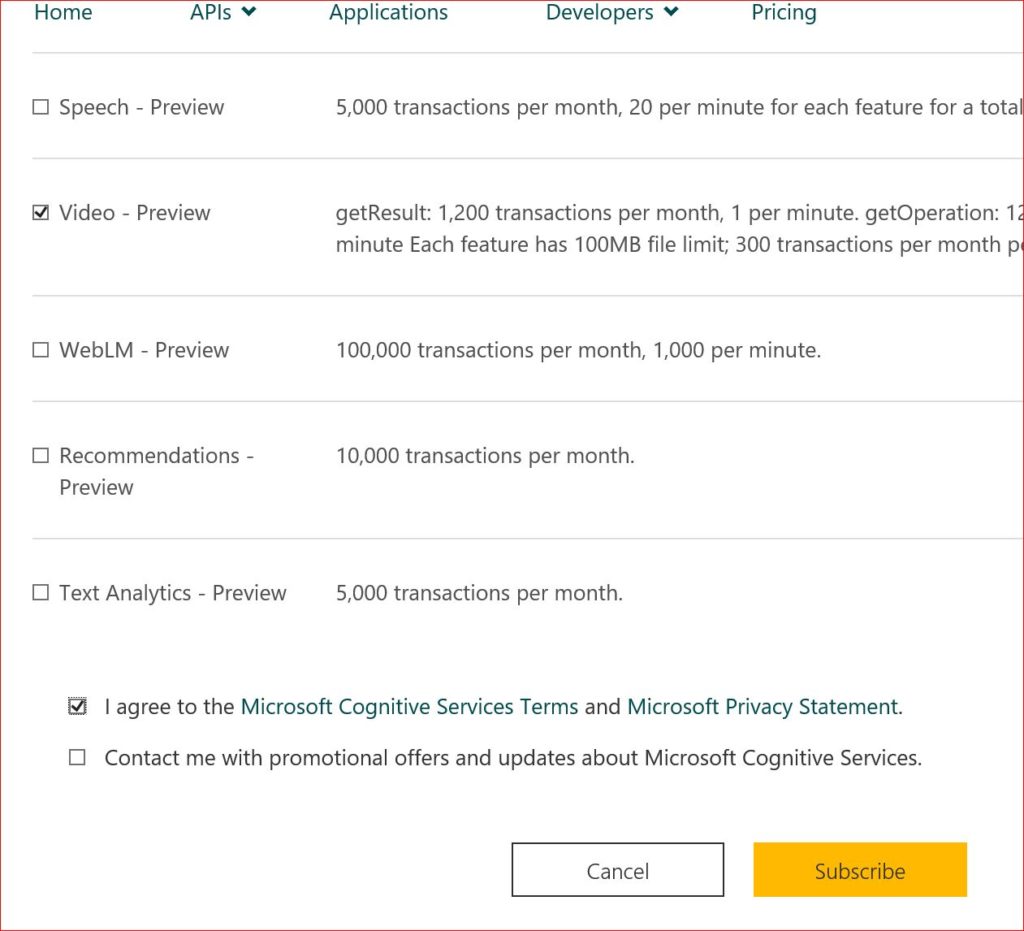
APIが有効化されたるとKeyをコピーできるようになります。
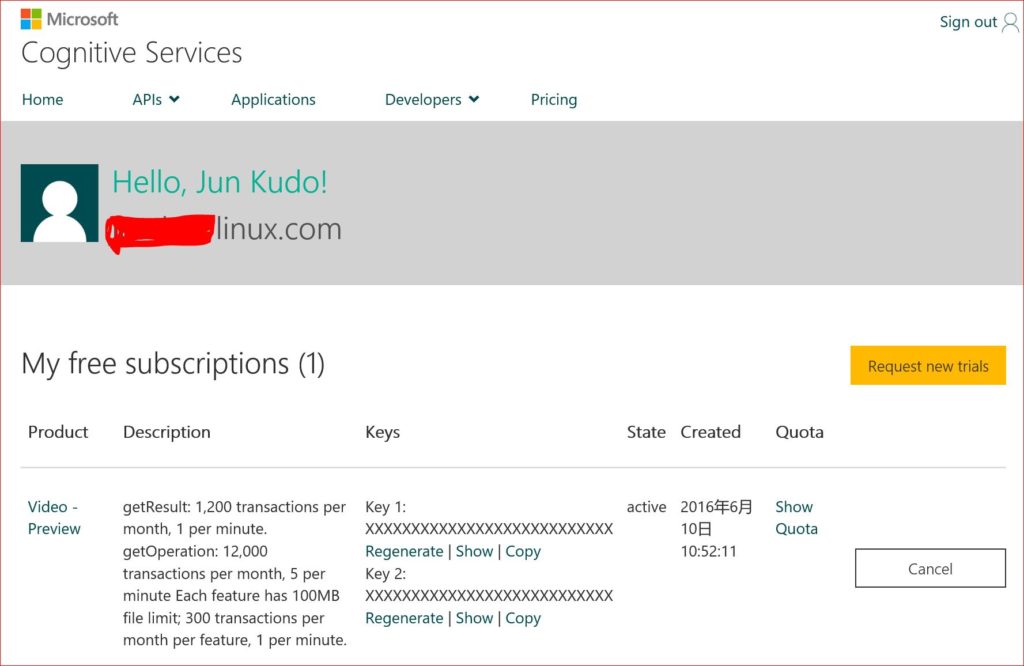
サンプルアプリを試す
Video APIを利用する場合、サンプルのアプリケーションが下記に用意されています。
ProjectOxford-ClientSDK
https://github.com/Microsoft/ProjectOxford-ClientSDK/tree/master/Face/
今回はWindows、開発環境はVS2015で作成していきます。
https://github.com/Microsoft/ProjectOxford-ClientSDK/tree/master/Face/Windows
最初に、レポジトリをダウンロードします。
ProjectOxford-ClientSDK-master\Face\Windows\Sample-WPF\FaceAPI-WPF-Samples.slnのソリューションを開きます。
開いたら、ビルドします。
以上で完了です。
実際にサンプルを動かしてみます。
F5では起動できなかったので
ProjectOxford-ClientSDK-master\Video\Windows\Sample-WPF\bin\Debug\VideoAPI-WPF-Samples.exe
を起動します。
今回、検証に使った動画はiPhoneで撮影した三社祭です。
サンプルアプリは動画をアップロードし、変換、加工された動画、詳細を結果として得るものになります。
最初に、Stabiliza a videoを試します。
動画から手ぶれが補正されていることが分かります。
撮影後に補正ができるので便利ですね。
次に動きの検知ですが、動画が短いのと常に動いているのでいまいちな結果です(w
出力された結果は、シークバーと組み合わせることで検知された場所を表示することも可能です。

顔検知と追尾です。
動画では複数人が検知され追尾されていることが分かります。小さい顔も検知していることから精度は高いですね。
リアルタイムではないですが、監視カメラなどのアプリケーションと連携できれば面白いかもしれないですね。
サムネイルの作成です。動画のサムネイル(短縮されたプレビュー動画)を作成してくれるAPIですが、サンプル動画が短いため微妙な感じになっていますがサムネイルができています。
今回は、各機能をサンプルアプリで試しました。
特に、顔検知と追尾が印象的でした。
まとめ
Cognitive ServicesのVideo APIを試しましたがAPI一つでこれら機能が試すことができるってすごいですね。しかも、Freeです(上限はあり)。
Azure Media Servicesと連携できれば面白いかも。
ではでは